Initialpasswort mit Passwortbrief setzen
Passwort erhalten
Studierende:
Zu Studienbeginn erhalten Sie von der UZH-Verwaltung einen Passwortbrief mit einer Anleitung. Darin wird beschrieben, wie Sie Ihr erstes Passwort setzen im Identity Manager im Profil Ihres
Wichtig: Setzen Sie Ihr Passwort erst am Tag nach Erhalt des Briefes.
Mitarbeitende:
Sie erhalten den Passwortbrief zum Arbeitsbeginn per Post.
1. Multifaktor-Authentifizierung einrichten
Wenn Sie sich zum ersten Mal anmelden und noch keine Multifaktor-Authentifizierung (MFA) eingerichtet haben, führen Sie diesen Schritt zuerst aus.
2. Initialpasswort ändern
Sie können Ihr Initialpasswort auf zwei Arten ändern:
Variante 1: Geführter Prozess über it-start.uzh.ch (Onboarding)
- Öffnen Sieit-start.uzh.ch
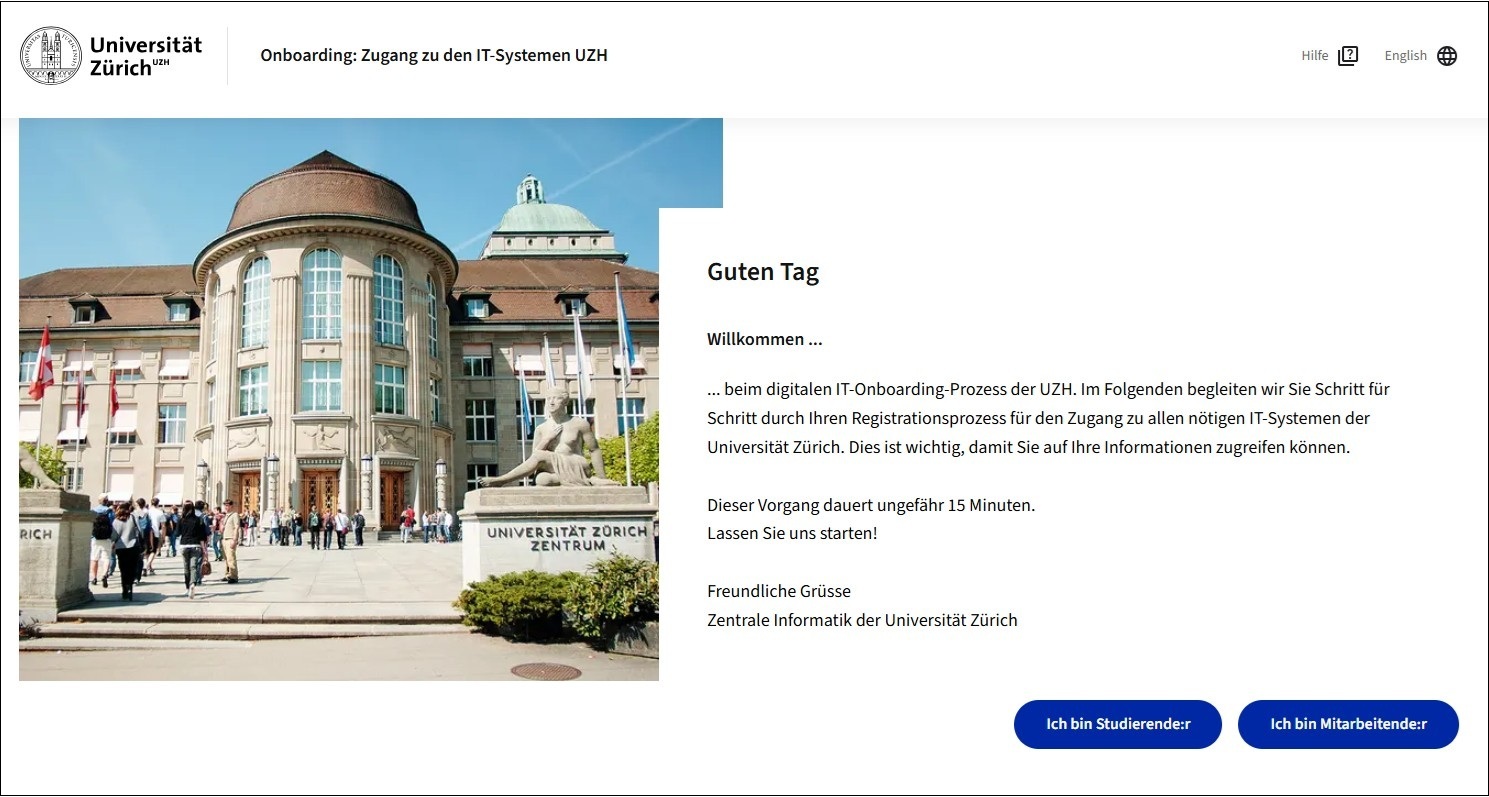
- Zoom
- Bild 1: Startseite des Onboarding
- Wählen Sie Ihre Rolle:
- Studierende:r oder
- Mitarbeitende:r
(Externe Personen wählen bitte Mitarbeitende:r.)
- Folgen Sie den Anweisungen zum Ändern des Initialpassworts.
Variante 2: Im Identity Manager Service Center Portal
- Melden Sie sich unter identity.uzh.ch
mit Ihrer UZH-E-Mailadresse und Ihrem Initialpasswort an. - Nach dem ersten Login erscheint folgende Meldung:
- "Aktionen des Accountsicherheitsmanagements sind erforderlich – Ändern Sie Ihr initiales Identity-Kennwort."
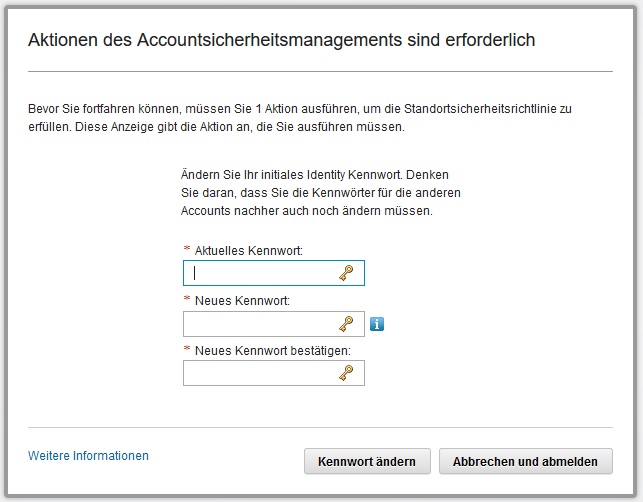
- Zoom
-
Bild 2: Passwort ändern
- "Aktionen des Accountsicherheitsmanagements sind erforderlich – Ändern Sie Ihr initiales Identity-Kennwort."
- Ändern Sie Ihr Passwort gemäss der Anweisung.
Hinweis: Nicht jedes Passwort ist erlaubt. Rechts vom Eingabefeld muss ein weisses Häkchen auf grünem Hintergrund erscheinen.
3. Passwörter für weitere IT-Services setzen
Nachdem Sie Ihr Passwort im Identity Manager geändert haben, müssen Sie noch Passwörter für Ihre weiteren IT-Dienste setzen: Active Directory, E-Mail, WebPass.
- Öffnen Sie im Identity Manager den Bereich «Kennwort ändern».

- Zoom
- Bild 3: Kennwort ändern - Passwort setzen für andere IT-Services
- Wählen Sie die Konten (Accounts), für die Sie ein Passwort setzen möchten.
.2023-06-01-12-55-05.jpg)
- Zoom
- Bild 4: Auswahlmenü mit Kontoliste (IT-Services) zum Setzen der Passwörter
- Geben Sie zunächst Ihr Identity-Manager-Passwort ein.
- Erfassen Sie danach das neue Passwort für die ausgewählten Dienste.
Wichtig:
Für Ihre UZH-E-Mailadresse wird das Passwort des Active Directory verwendet.
Weiterführende Informationen
- Studierendenseite IT-Services
- Mitarbeitendenseite IT-Services
- Know-how-Datenbank – Anleitungen & FAQ
Wenn Ihre Frage nicht beantwortet wurde, kontaktieren Sie bitte den